Chociaż firma Microsoft ogłosiła kolejną dużą aktualizację systemu Windows 11 2022, wydała również nową kompilację w kanale deweloperskim. Gigant z Redmond szaleńczo eksperymentuje z nowymi funkcjami na kanale deweloperskim. Jedną z takich funkcji jest pełnoekranowa tablica widżetów, ale nadal jest ukryta za flagą funkcji. Istnieje jednak sprytny sposób na włączenie pełnoekranowej tablicy widżetów w systemie Windows 11. Jeśli więc korzystasz z najnowszej wersji deweloperskiej, możesz od razu włączyć pełnoekranowe widżety na komputerze z systemem Windows 11. W tej notatce przejdźmy do samouczka.
Przetestowałem pełnoekranowy panel widżetów na Windows 11 Dev Build (25201 lub nowszy) i działał bezbłędnie. Jednak to samo polecenie nie działało w aktualizacji Windows 11 22H2, która jest udostępniana wszystkim użytkownikom. Dlatego osoby korzystające ze stabilnego kanału muszą poczekać, aż funkcja zostanie uruchomiona w przyszłości lub dołączyć do programu Windows Insider.
Spis treści
Włącz pełnoekranową tablicę widżetów w systemie Windows 11
Na razie niejawni testerzy z kanału deweloperskiego systemu Windows 11 mogą od razu włączyć pełnoekranowe widżety, a oto jak:
1. Po pierwsze, musisz skonfigurować ViVeTool na swoim komputerze z systemem Windows 11. Jeśli nie wiesz, ViVeTool to bezpłatne narzędzie o otwartym kodzie źródłowym, które pozwala włączyć funkcje eksperymentalne w systemie Windows 11. Śmiało więc pobierz ViVeTool z strona GitHub.
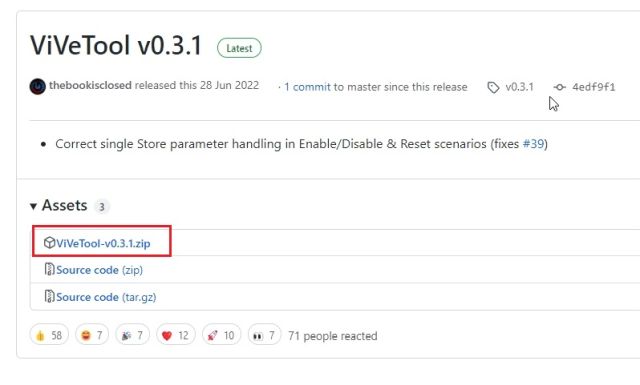
2. Następnie rozpakuj plik ZIP w systemie Windows 11, klikając go prawym przyciskiem myszy. Następnie wybierz opcję „Wyodrębnij wszystko” i kliknij „Dalej”. Pliki zostaną rozpakowane do folderu w tym samym katalogu.
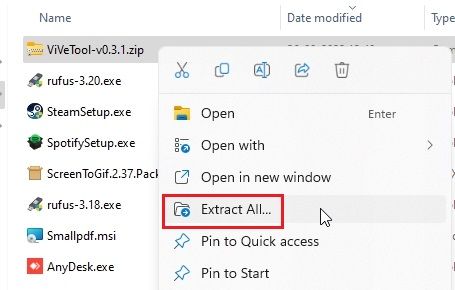
3. Po rozpakowaniu plików kliknij prawym przyciskiem myszy wyodrębniony folder i wybierz „Kopiuj jako ścieżkę”. Spowoduje to skopiowanie ścieżki folderu do schowka.
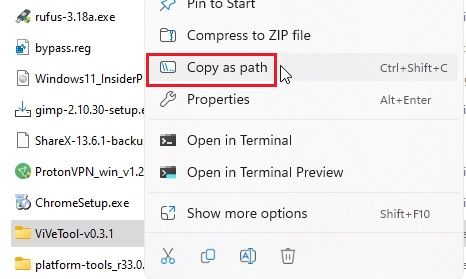
4. Teraz naciśnij klawisz Windows, aby otworzyć menu Start i wyszukaj „CMD”. Wiersz polecenia pojawi się na górze wyników wyszukiwania. W prawym okienku kliknij „Uruchom jako administrator”.
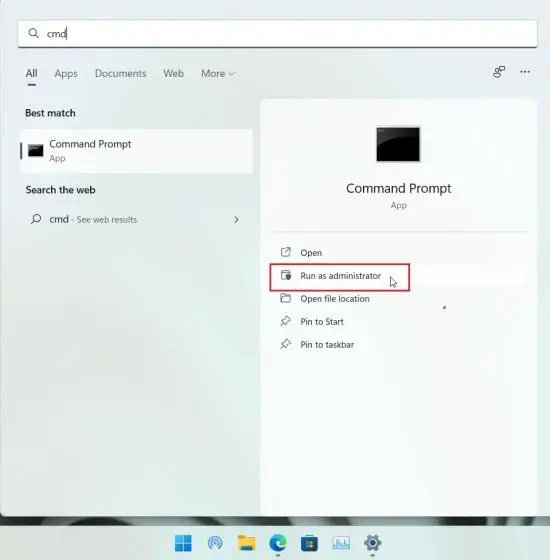
5. W otwartym oknie wiersza polecenia wpisz cd i dodaj spację. Następnie kliknij prawym przyciskiem myszy w oknie CMD, aby automatycznie wkleić ścieżkę katalogu, którą skopiowaliśmy powyżej. Możesz także nacisnąć „Ctrl + V”, aby bezpośrednio wkleić adres. Na koniec naciśnij Enter, a przejdziesz do folderu ViveTool. Zauważ, że ścieżka będzie inna dla twojego komputera.
cd „C:\Users\mearj\Downloads\ViVeTool-v0.3.1” 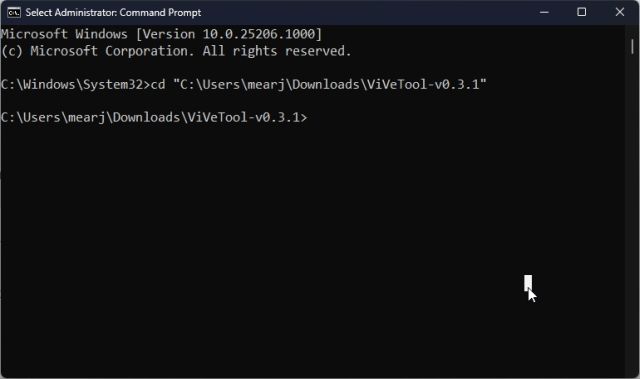
6. Po przejściu do folderu ViVeTool w wierszu polecenia uruchom poniższe polecenie, aby włączyć pełnoekranową tablicę widżetów w systemie Windows 11.
vivetool/enable/id:34300186 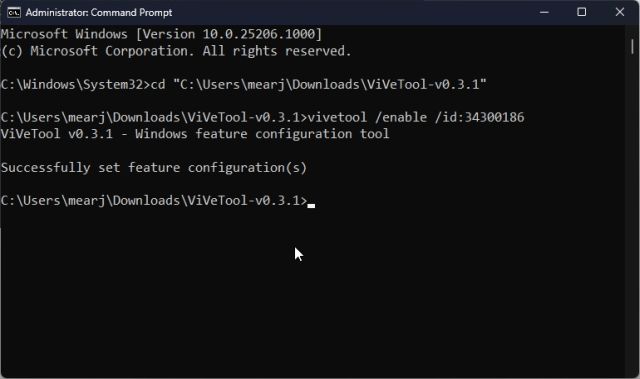
7. Teraz zamknij okno wiersza polecenia i uruchom ponownie komputer. Po zalogowaniu kliknij przycisk widżetu w lewym dolnym rogu lub użyj skrótu klawiaturowego Windows 11 „Windows + W”. W prawym górnym rogu znajdziesz teraz przycisk „rozwiń”. Kliknij go.
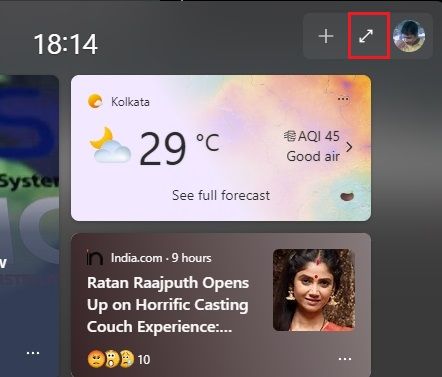
8. I masz to! Pełnoekranowy panel widżetów działa teraz na komputerze z systemem Windows 11 bez żadnych problemów. Możesz ponownie kliknąć przycisk rozwijania, aby ustawić go na pół lub na pełnym ekranie, zależnie od wygody.

Wyłącz Pełnoekranowa tablica widżetów w systemie Windows 11
Jeśli chcesz wyłączyć pełnoekranowy panel widżetów w systemie Windows 11, wróć do katalogu ViVeTool, zgodnie z instrukcją powyżej. Następnie uruchom poniższe polecenie z okna CMD.
vivetool/disable/id:34300186 
Oto polecenia, które należy wykonać, aby uzyskać pełnoekranowy panel widżetów na komputerze z systemem Windows 11. Myślę, że wygląda całkiem ładnie i możesz szybko uzyskać informacje o wszystkich wydarzeniach na całym świecie jednym rzutem oka. Dzięki wsparciu widżetów innych firm, które pojawią się w najbliższej przyszłości, panel widżetów stanie się jeszcze bardziej użyteczny. W każdym razie to wszystko od nas. Jeśli chcesz włączyć Przepełnienie paska zadań w systemie Windows 11, przejdź do naszego połączonego przewodnika. Aby przeczytać więcej o nadchodzących funkcjach systemu Windows 11, przygotowaliśmy dla Ciebie listę. Na koniec, jeśli masz jakieś pytania, daj nam znać w sekcji komentarzy poniżej.
Zostaw komentarz
Każdy gracz wart swojej soli wie, że po osiągnięciu określonego progu budżetu lepiej zbudować komputer do gier, aby uzyskać najlepsze wrażenia. Ale co, jeśli jesteś osobą, która często podróżuje? A może możesz być kimś, kto […]
Przenośne komputery nie są już bezmyślnymi wydawaniem pieniędzy, są w zasadzie wymogiem i wymagają starannego rozważenia. Rynek laptopów jest pełen firm i modeli laptopów, więc trudno jest przefiltrować hałas. Jeszcze trudniejsze jest znalezienie laptopa […]
W świecie, w którym staramy się wyeliminować hałas wokół nas, Sony zdecydowało się obrać odwrotną drogę; zapewnić nam sposób na cieszenie się naszą muzyką i dźwiękiem otoczenia. Dla dokładnie tego doświadczenia, […]

